Se ti sei imbattuto in un file DDS e ti sei reso conto che non riesci a visualizzarlo, è perché hai bisogno di programmi specifici per aprire o modificare i file DDS.
Un file DDS è un'immagine raster salvata nel formato contenitore DirectDraw Surface (DDS). Un'immagine raster (o bitmap) è la tipica grafica visualizzabile sullo schermo di un computer. I file DDS vengono utilizzati per archiviare immagini digitali, molto spesso modelli per videogiochi 3D.
In questo articolo tratteremo diversi programmi che puoi utilizzare per aprire, modificare o convertire file DDS.
Come aprire i file DDS in Windows 10
Diversi editor di immagini gratuiti possono aprire e visualizzare file DDS in Windows 10.
Visualizzatore di texture di Windows (NVIDIA)
Windows Texture Viewer è un'ottima scelta poiché è gratuito e non richiede installazione.
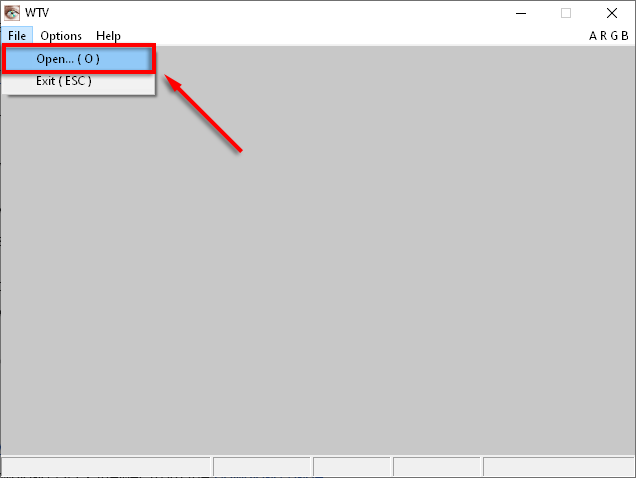
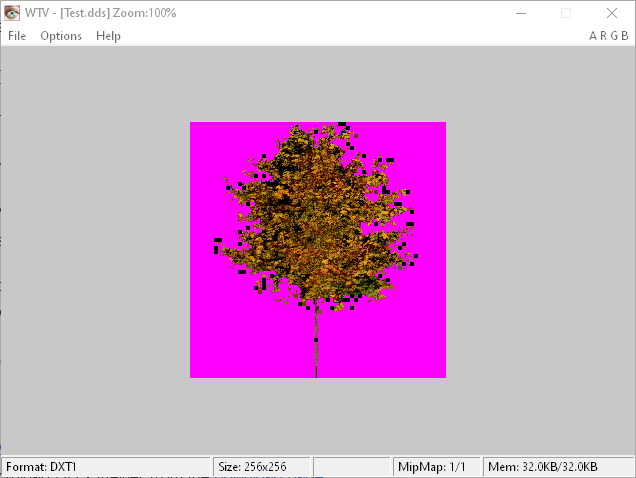
Visualizzatore DDS
DDS Viewer è gratuito e facile da installare e utilizzare.
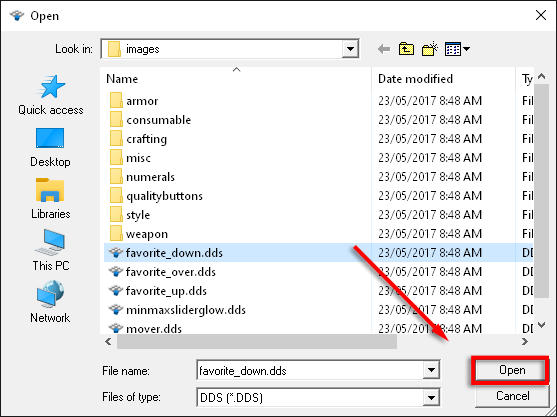
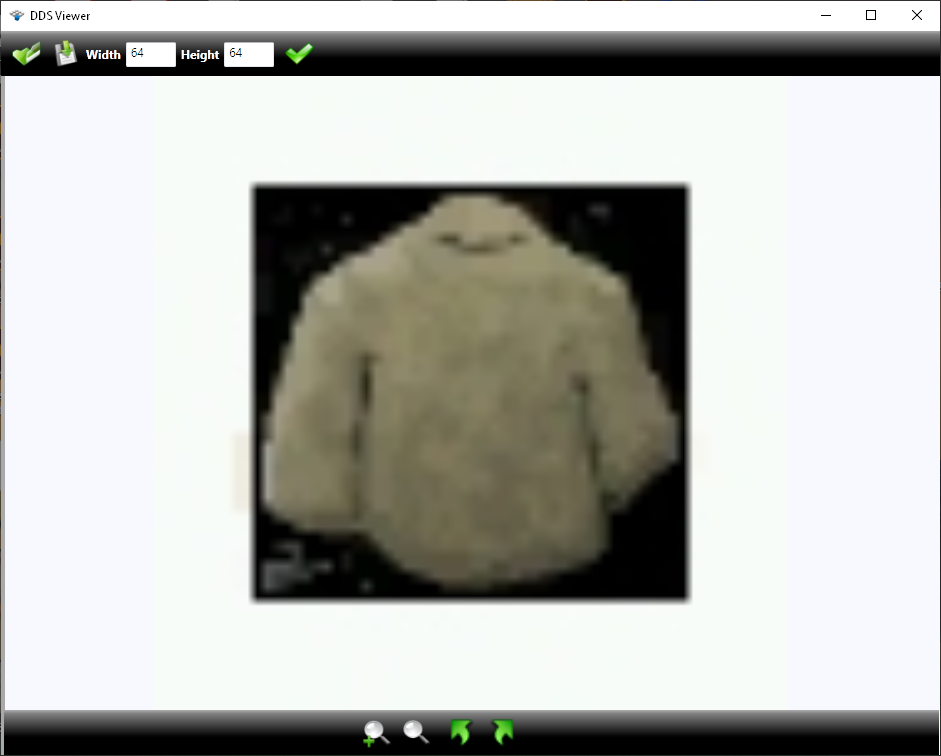
Come modificare i file DDS in Windows 10
Per aprire e modificare i file DDS avrai bisogno di un programma dedicato o di plugin per Adobe Photoshop.
GIMP
GNU Image Manipulation Program (GIMP) è un programma gratuito che puoi utilizzare per visualizzare e modificare file DDS. GIMP è anche multipiattaforma e open source. È disponibile per Windows 10, GNU/Linux e altro. Anche GIMP è disponibile come plug-in di Photoshop..
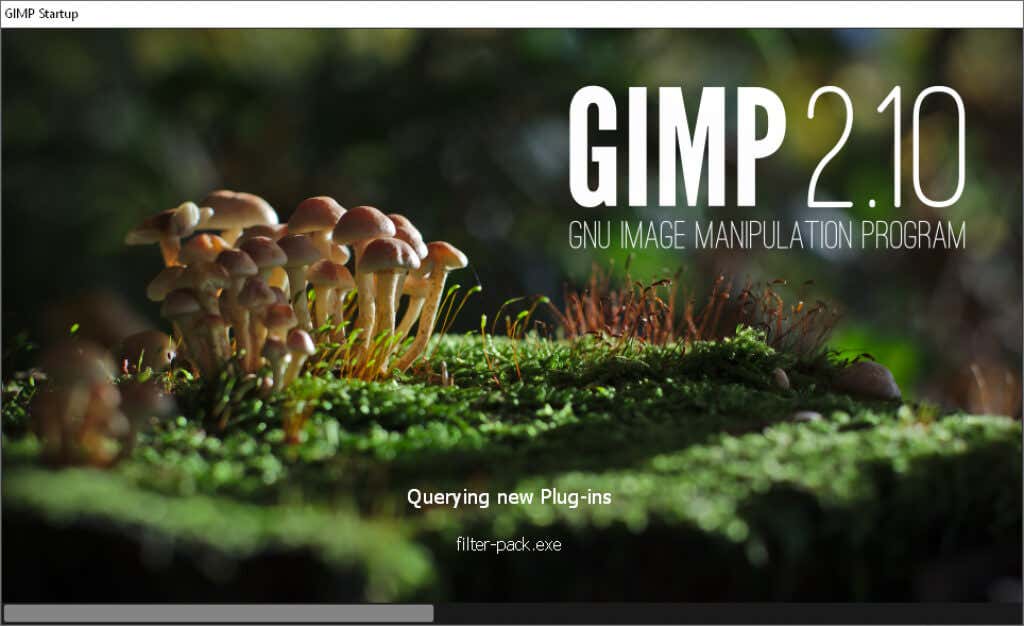
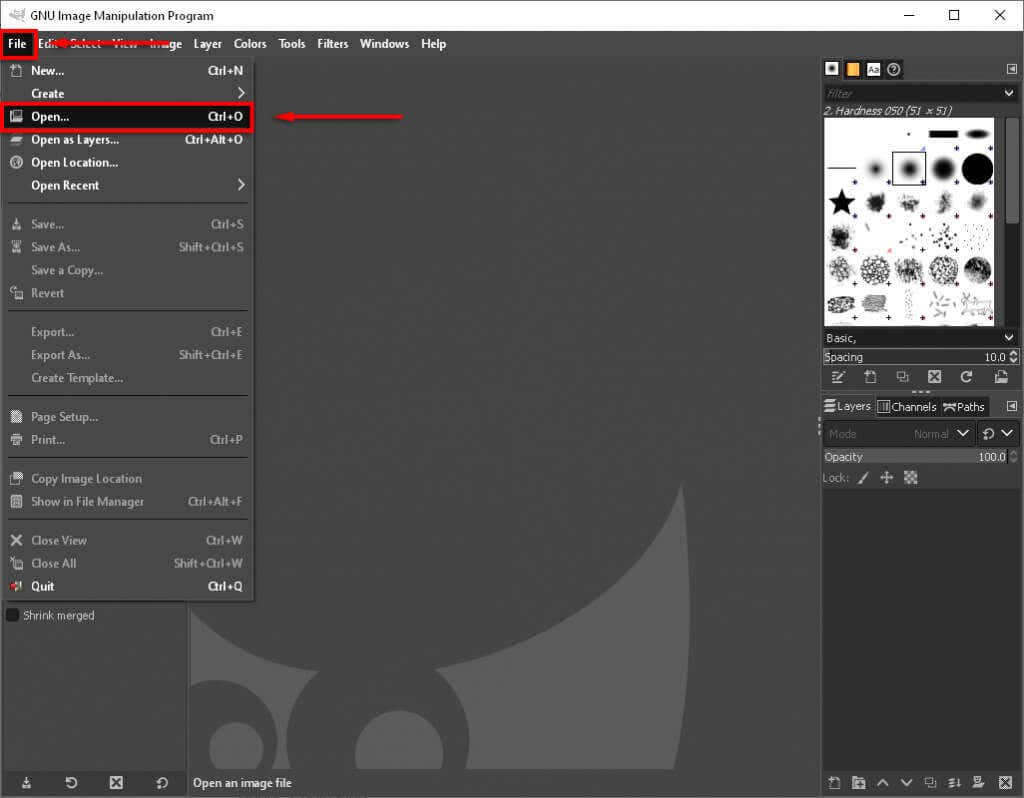
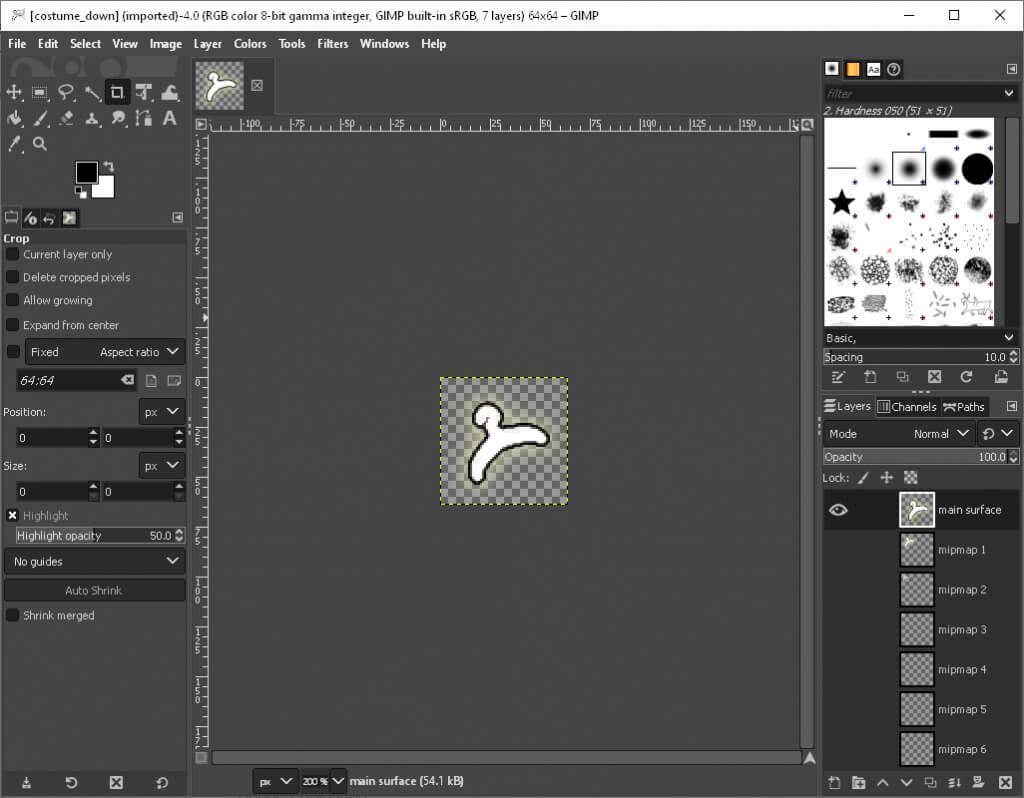
Adobe Photoshop
Per aprire e modificare un file DDS in Photoshop dovrai installare il plug-in NVIDIA Texture Tools.
Nota: dovrai iscriverti al Programma per sviluppatori NVIDIA. Questo è gratuito e richiede solo pochi istanti.
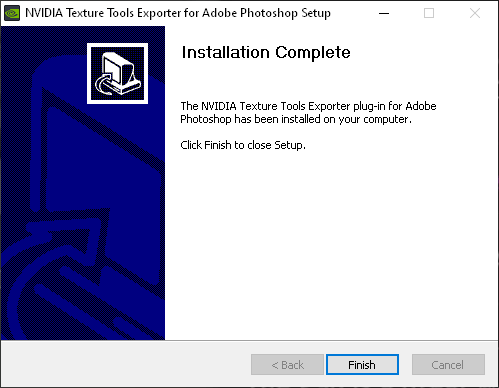
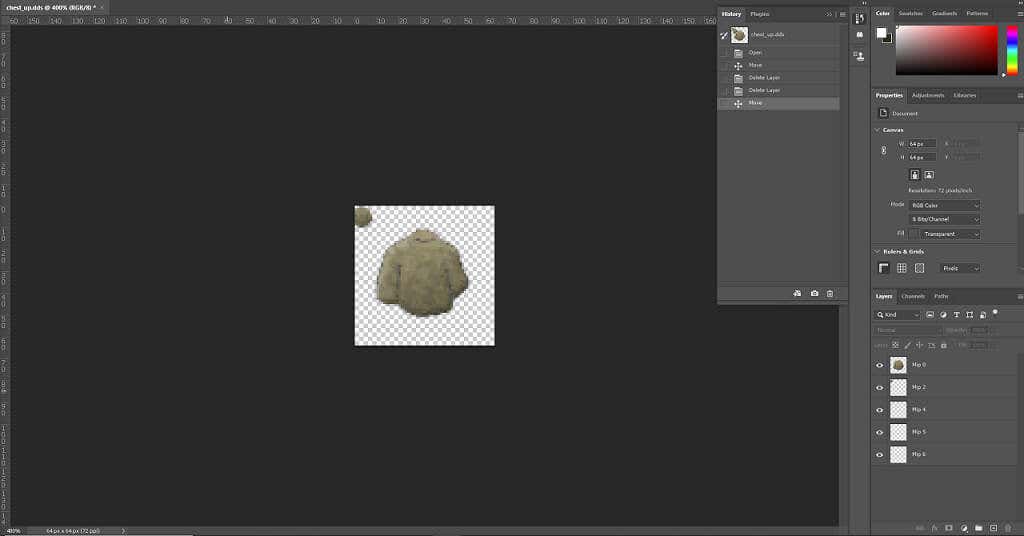
Come convertire file DDS in PNG
Il modo più semplice per convertire i tuoi file DDS in PNG è il sito web AConvert. Puoi convertire il file in molti tipi di file immagine comuni tra cui PNG, JPG, TIFF e altri. AConvert può essere utilizzato anche per convertire file musicali.
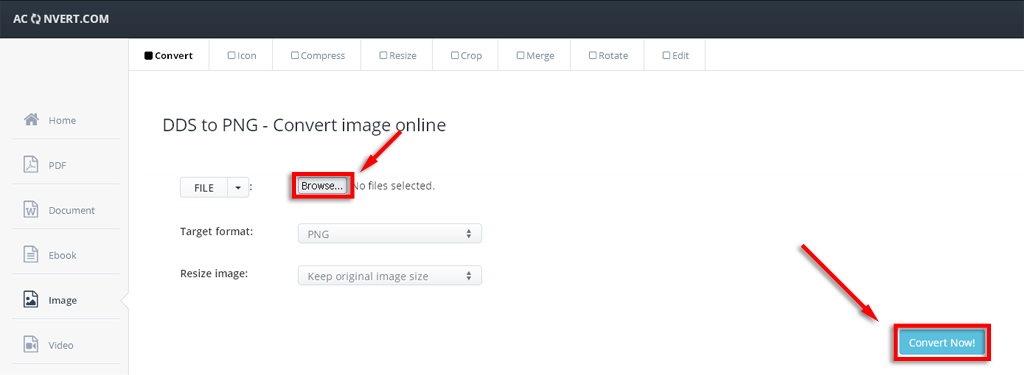
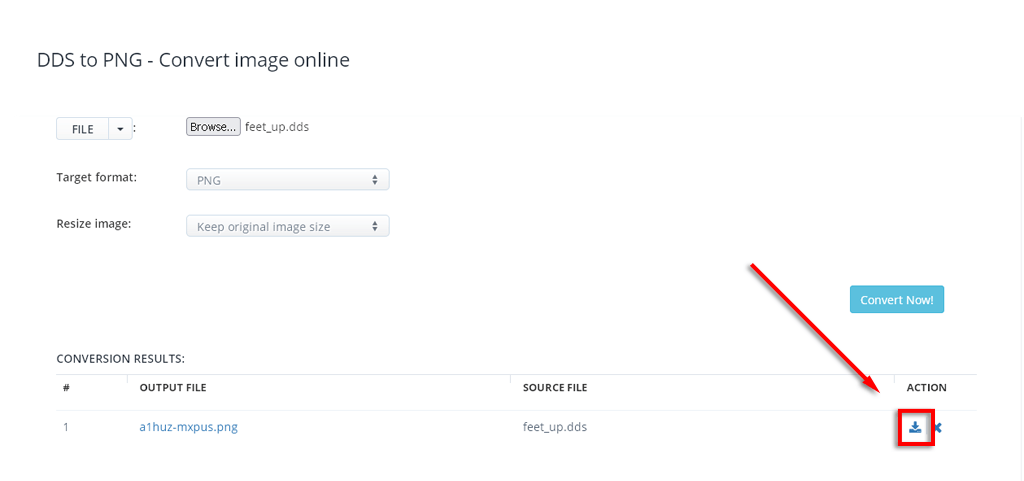
Ritorno al lavoro!
Imbattersi in un tipo di file non apribile può frenare qualsiasi progetto. Fortunatamente, esistono soluzioni semplici per aprire i file DDS in Windows 10.
Ora che disponi di tutti gli strumenti necessari per aprire, modificare o convertire i file DDS, puoi tornare a farlo.
.